Tải ảnh từ Google Photos xuống iPhone [Tất cả/Nhiều ảnh]
Nếu bạn đã lưu trữ ảnh của mình trong Google Photos nhưng bây giờ muốn chúng trên iPhone của mình, bạn có thể tự hỏi chính xác cách chuyển ảnh từ Google Photos sang iPhone mà không làm giảm chất lượng hoặc khiến quá trình trở nên quá phức tạp. Tin tốt là, dù bạn chỉ cần lưu một ảnh đặc biệt, di chuyển toàn bộ album hay chuyển nhiều ảnh cùng lúc, đều có những phương pháp đơn giản bạn có thể làm theo. Trong hướng dẫn này, chúng tôi sẽ hướng dẫn bạn ba cách dễ dàng: đầu tiên, cách chuyển từng ảnh từ Google Drive sang iPhone, sau đó là cách di chuyển album hoặc ảnh đã chọn, và cuối cùng là cách chuyển nhiều ảnh bằng Google Drive.
Phần 1. Chuyển một hình ảnh từ Google Drive sang iPhone
Đôi khi, bạn chỉ cần chuyển một bức ảnh tự sướng hoặc một meme hài hước đã lưu trước đó từ Google Photos sang iPhone. Việc này rất dễ dàng. Chỉ cần tải xuống ảnh đã chọn và gửi một bản sao đến iPhone. Sau đó, bạn có thể di chuyển ảnh ra khỏi Google Photos thành công.
- 1. Mở Google Drive trên iPhone và đăng nhập bằng tài khoản Google của bạn.
- 2. Tìm hình ảnh bạn muốn tải xuống.
- 3. Nhấp vào menu ba chấm bên cạnh ảnh.
- 4. Chọn "Mở trong" hoặc "Gửi bản sao", sau đó chọn "Lưu hình ảnh".
- 5. Bây giờ ảnh của bạn sẽ xuất hiện trong ứng dụng Ảnh trên iPhone.
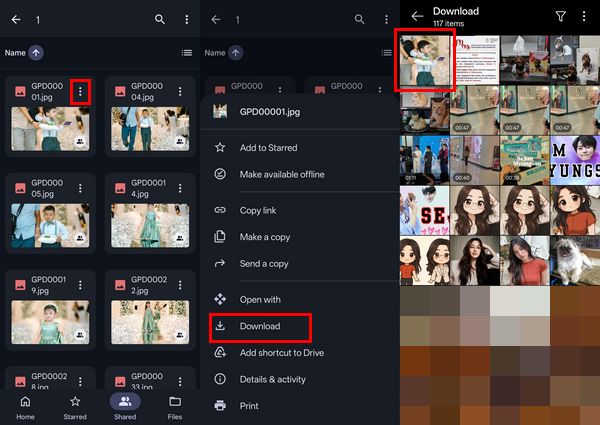
- Ưu điểm
- Không cần ứng dụng bổ sung hay cài đặt phức tạp. Hoàn toàn miễn phí khi dùng thử.
- Thích hợp sử dụng một lần khi bạn chỉ cần một tập tin duy nhất.
- Nhược điểm
- Không lý tưởng cho việc chuyển album hoặc ảnh số lượng lớn.
- Cần có kết nối Internet vì bạn cần truy cập Google Drive trực tuyến.
Phần 2. Chuyển Album hoặc Ảnh đã chọn sang iPhone
Bây giờ, nếu bạn muốn di chuyển không chỉ một bức ảnh mà là toàn bộ album hoặc bộ sưu tập được chọn lọc kỹ lưỡng, việc thực hiện thủ công từ Google Drive có thể trở nên quá sức. AnyRec PhoneMover Thật sự tuyệt vời. Nó được thiết kế để chuyển dữ liệu nhanh chóng, mượt mà và dễ dàng. Chỉ với vài cú nhấp chuột, bạn có thể di chuyển hàng trăm hình ảnh cùng lúc. Việc chuyển hàng trăm nghìn ảnh vào Camera Roll, Thư viện ảnh và nhiều mục khác trên iPhone sẽ giúp bạn tiết kiệm thời gian.

Chuyển ảnh, video, nhạc và hơn 20 loại tệp tin sang iPhone.
Di chuyển toàn bộ album hoặc hình ảnh đã chọn từ/sang iPhone.
Phát hiện và xóa ảnh trùng lặp một cách thông minh.
Thêm, xóa, xem trước và sắp xếp tất cả các tệp tin iPhone.
An toàn tải
Bước 1.Mở AnyRec PhoneMover. Kết nối iPhone của bạn với máy tính bằng cáp USB. Đối với người dùng iPhone, hãy đảm bảo bạn tin cậy máy tính khi được nhắc. Sau khi kết nối, màn hình chính sẽ hiển thị tên thiết bị, phiên bản hệ thống và dung lượng lưu trữ khả dụng.

Bước 2.Nhấp vào nút "Ảnh", sau đó chọn ảnh bạn muốn chuyển. Bạn cũng có thể chọn nút "Chọn Tất cả" nếu muốn chuyển toàn bộ ảnh. Sau khi chọn xong, hãy nhấp vào nút "Chuyển sang PC" ở trên cùng.

Bước 3.Chọn hoặc tạo một thư mục trên PC của bạn để lưu ảnh, sau đó nhấp vào nút "Chọn thư mục" để xác nhận. Chuyển ảnh từ iPhone sang PC quá trình này có thể hoàn thành trong thời gian ngắn.

An toàn tải
Phần 3. Chuyển nhiều ảnh từ Google Photos sang iPhone bằng Google Drive
Nếu bạn chỉ muốn tải một số ít ảnh từ thư viện Google Photos, sử dụng Google Drive có thể là một lựa chọn tiện lợi. Tuy không nhanh bằng ứng dụng Google Photos (đặc biệt nếu bạn thường xuyên sử dụng), nhưng nó hoạt động rất tốt với những ảnh được chọn hoặc khi bạn chỉ muốn tải vài ảnh cùng lúc. Giờ hãy cùng làm theo các bước để tải ảnh từ Google Drive về iPhone.
- 1. Mở Google Photos trên máy tính hoặc trình duyệt và chọn ảnh bạn muốn di chuyển.
- 2. Nhấp vào nút "Chia sẻ" hoặc "Tải xuống", sau đó lưu chúng vào Google Drive của bạn.
- 3. Trên iPhone, hãy mở ứng dụng Google Drive và đăng nhập bằng cùng một tài khoản.
- 4. Xác định thư mục nơi bạn đã lưu ảnh.
- 5. Chạm vào từng ảnh, chọn nút "Mở trong" hoặc "Gửi bản sao", sau đó chạm vào nút "Lưu ảnh" để thêm chúng vào ứng dụng Ảnh trên iPhone.
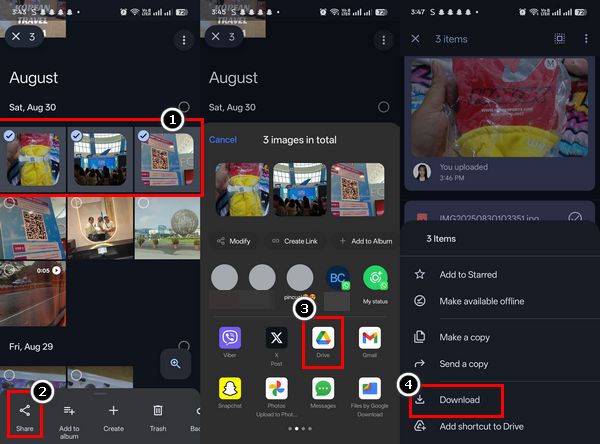
- Ưu điểm
- Hoàn hảo để chuyển một vài bức ảnh đã chọn thay vì toàn bộ thư viện ảnh của bạn.
- Lưu ảnh từ Google Drive vào iPhone mà không cần thiết lập phức tạp.
- Nhược điểm
- Chậm hơn so với sử dụng ứng dụng Google Photos nếu bạn thường xuyên chuyển ảnh.
- Yêu cầu bạn phải di chuyển ảnh thủ công sang Google Drive trước khi tải xuống.
Phần kết luận
Việc chuyển ảnh từ Google Drive hoặc Google Photos sang iPhone không hề phức tạp. Có nhiều cách để chuyển một ảnh, chọn album và nhiều ảnh, vì vậy bạn có thể tìm thấy phương pháp chuyển phù hợp với nhu cầu của mình. Tuy nhiên, để có phương pháp nhanh nhất và đáng tin cậy nhất, hãy sử dụng AnyRec PhoneMover. Nó giúp bạn tiết kiệm thời gian, sắp xếp tất cả ảnh vào đúng vị trí và bạn thậm chí không cần kết nối internet. Hơn nữa, bạn có thể thay đổi kích thước ảnh, xóa ảnh trùng lặp và quản lý ảnh iPhone trong chương trình. Vì vậy, lần tới khi bạn tự hỏi mình cách lưu ảnh từ Google Photos vào iPhone, bạn sẽ biết rằng có một cách sáng tạo và nhanh chóng hơn để thực hiện việc này. Nhấp vào nút Tải xuống miễn phí bên dưới và bắt đầu dùng thử miễn phí ngay hôm nay!
An toàn tải



